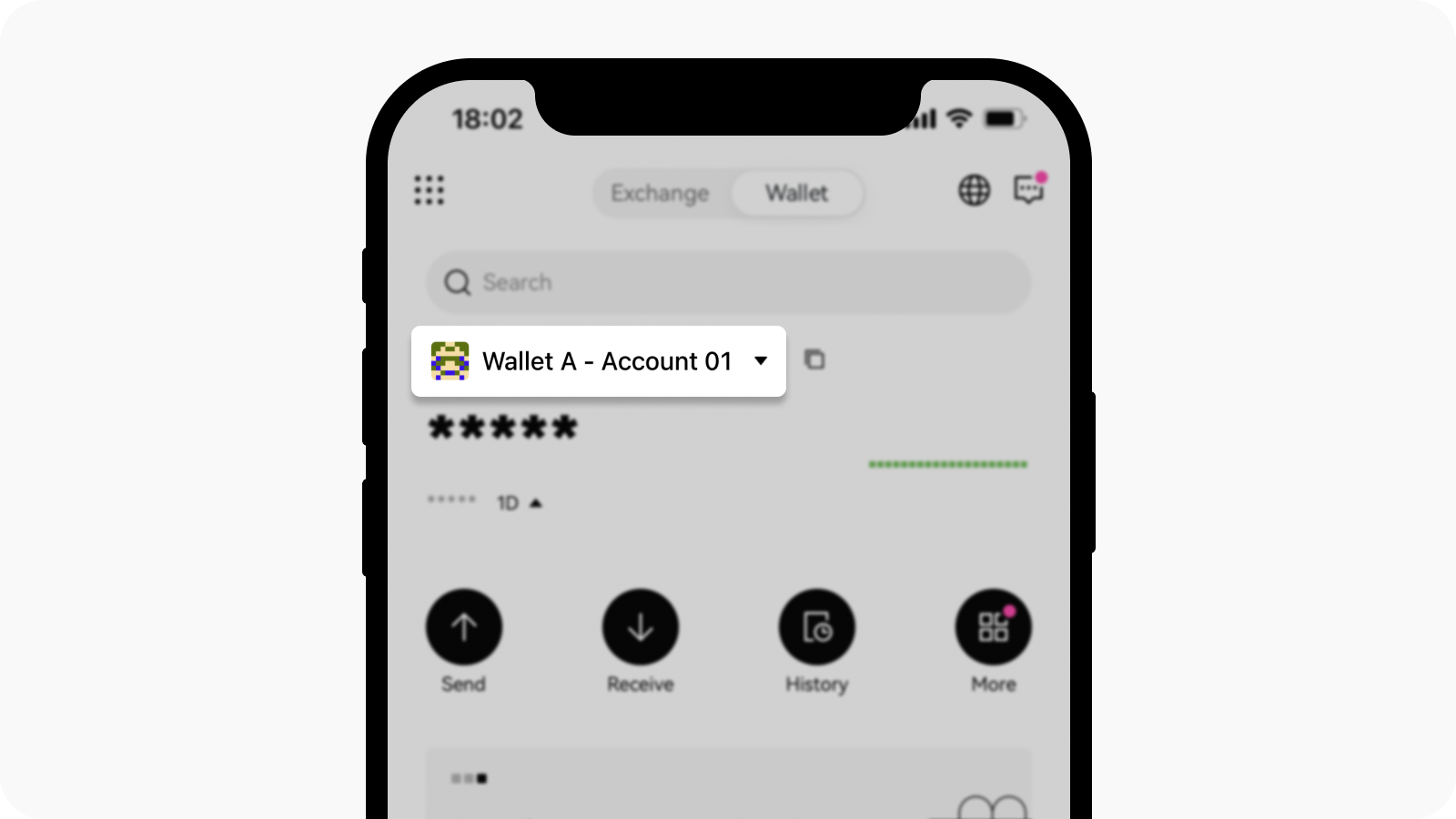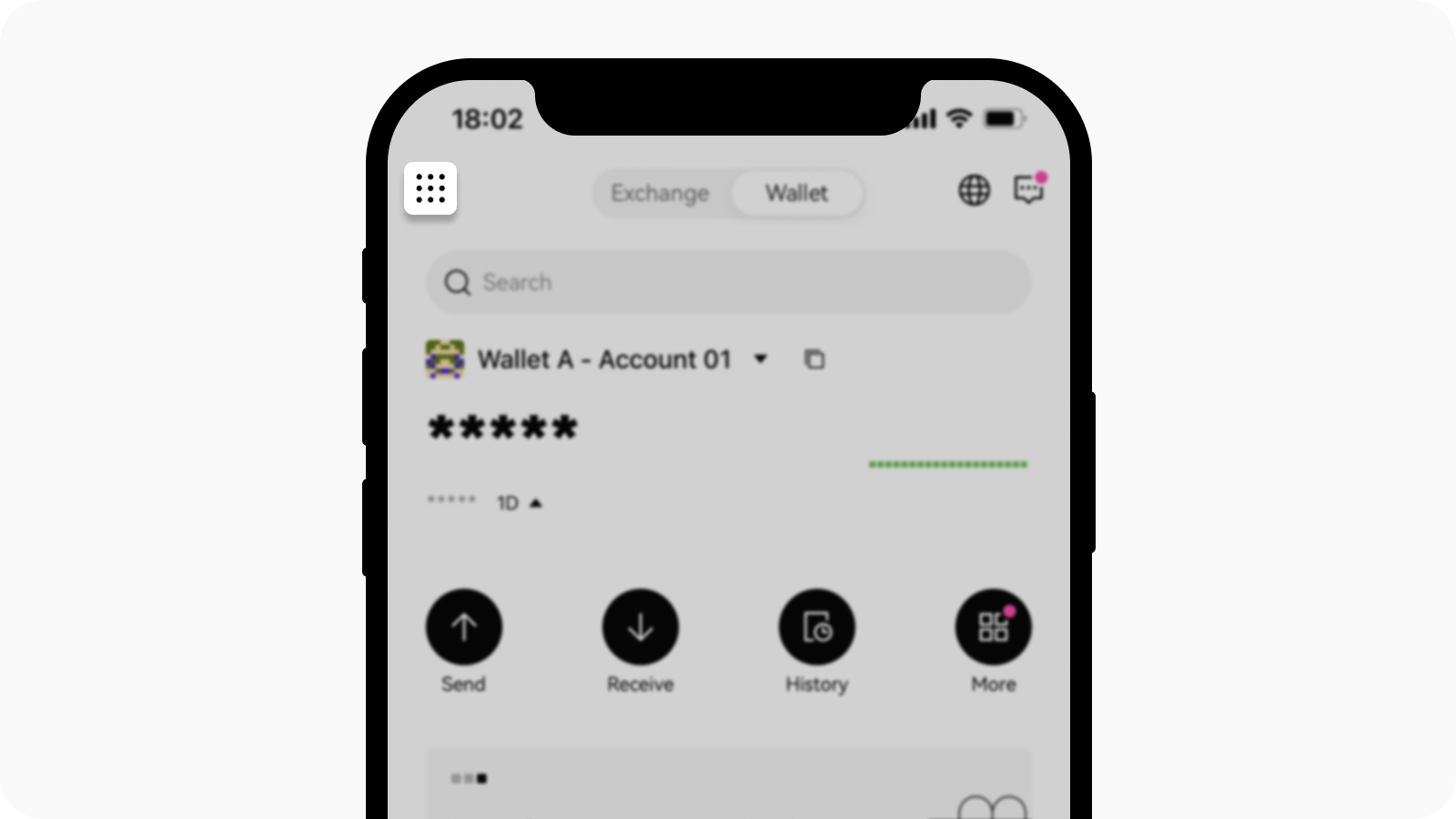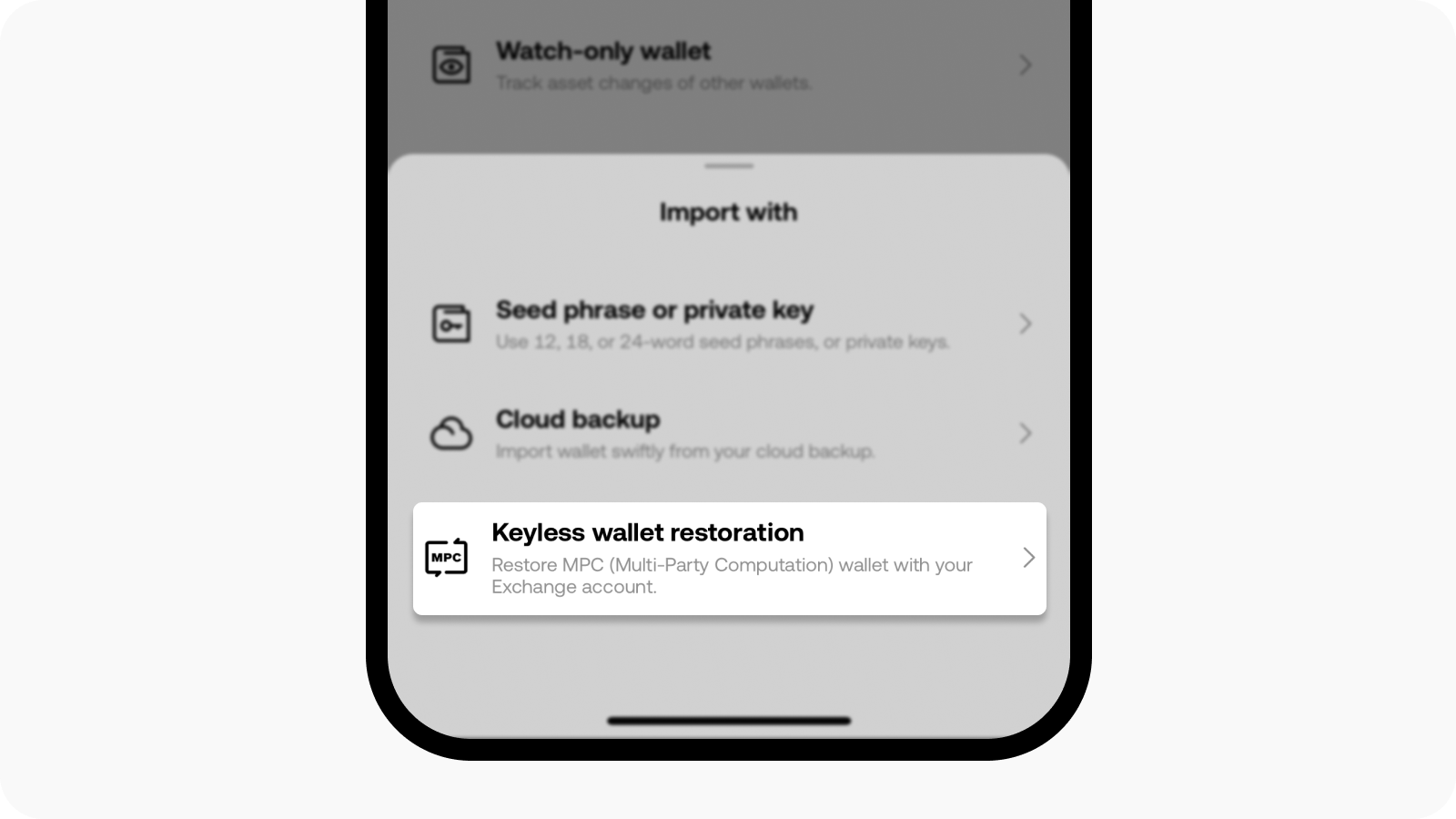Ce este portofelul fără cheie OKX?
Un portofel cripto este o infrastructură bazată pe lanțul de blocuri care stochează activele utilizatorului și servește ca o poartă către Web3. În prezent, mulți dintre noi încă păstrează cu atenție o listă lungă de chei private și expresii de protecție pentru a ne proteja activele, iar pierderea cheilor private sau a expresiilor de protecție înseamnă pierderea activelor din portofel, ceea ce este, de asemenea, unul dintre motivele care au limitat expansiunea Web3. Pentru a îmbunătăți securitatea utilizatorului și a simplifica utilizarea portofelului, există un portofel fără cheie care utilizează tehnologia MPC (calcul multipartit) și semnătura lanțului de blocuri pentru a aborda limitările portofelelor cripto tradiționale prin împărțirea proprietății cheii private între mai multe părți.
Ce este portofelul OKX fără cheie?
Un portofel fără cheie este un tip de portofel care folosește tehnologia de calcul multipartit (MPC), care permite mai multor părți să efectueze calcule împreună fără a dezvălui nicio informație confidențială sau date secrete deținute de fiecare parte. Tehnologia de generare distribuită a cheilor este utilizată pentru a împărți cheia privată în mai multe părți, care sunt stocate separat de diferite părți. Când semnați o tranzacție, mai multe părți trebuie să colaboreze pentru a genera o semnătură completă. Portofelul fără cheie OKX este construit pe tehnologia MPC și transformă o cheie privată unică în trei părți separate. Aceste părți sunt generate independent și stocate separat. Pentru a semna o tranzacție, sunt necesare două dintre părțile cheii private, eliminând astfel necesitatea cheii private complete.
Dacă vă interesează cum să vă securizați portofelul MPC, consultați acest articol: Cum îmi securizez portofelul MPC?
Care sunt beneficiile utilizării unui portofel fără cheie?
Diminuarea eficientă a riscului, fără nevoia de a proteja cheile private
Portofelul fără cheie OKX distribuie proprietatea asupra cheii private între mai multe părți, reducând riscul de furt sau pierdere a activelor. Nicio cheie privată completă nu este stocată pe un singur dispozitiv, iar fiecare parte primește o parte din cheia privată care nu are capacitatea de a controla independent activele. Aceasta înseamnă că, chiar dacă o cheie privată este furată, alții nu pot accesa activele prin această parte.Simplificarea experienței utilizatorului, reducerea barierei de intrare în Web3
Portofelele fără cheie se aliniază cu principiile Web3, permițând utilizatorilor să își păstreze activele personale. De asemenea, oferă o experiență fluidă și prietenoasă cu utilizatorul, care nu necesită ca utilizatorii să gestioneze chei private sau expresii de protecție, ceea ce poate fi o provocare pentru utilizatorii noi care intră în Web3.Efort mai mic pentru recuperarea cheilor private
Portofelul fără cheie poate efectua o operațiune de reîmprospătare pentru a înlocui părțile de cheie privată pierdute sau furate ale fiecărei părți. Aceasta face ca partea furată sau pierdută să fie inutilă și scade prețul recuperării cheii private.
Cum pot restabili un portofel fără cheie?
Dacă este prima dată când vă conectați la portofelul OKX, selectați Am deja unul > Restabilire portofel fără cheie
Dacă ați conectat deja un portofel OKX și doriți să importați unul nou, puteți merge la Portofel și selecta Nume portofel apoi Adăugare portofel
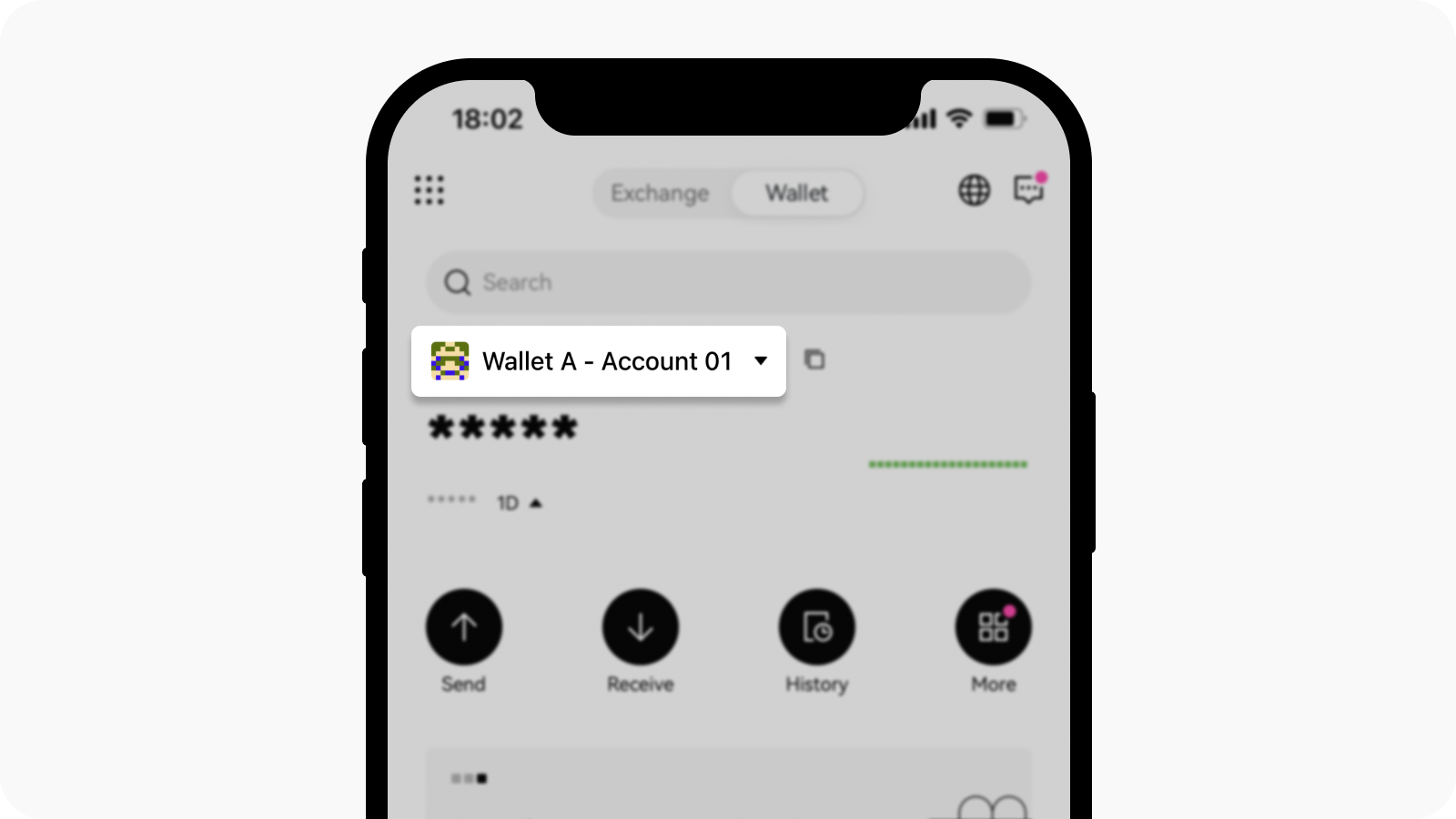
Deschideți pagina de gestionare a portofelului din pagina principală a portofelului
Alternativ, puteți merge la Portofel > Meniu, găsiți Gestionare portofel > Adăugare portofel.
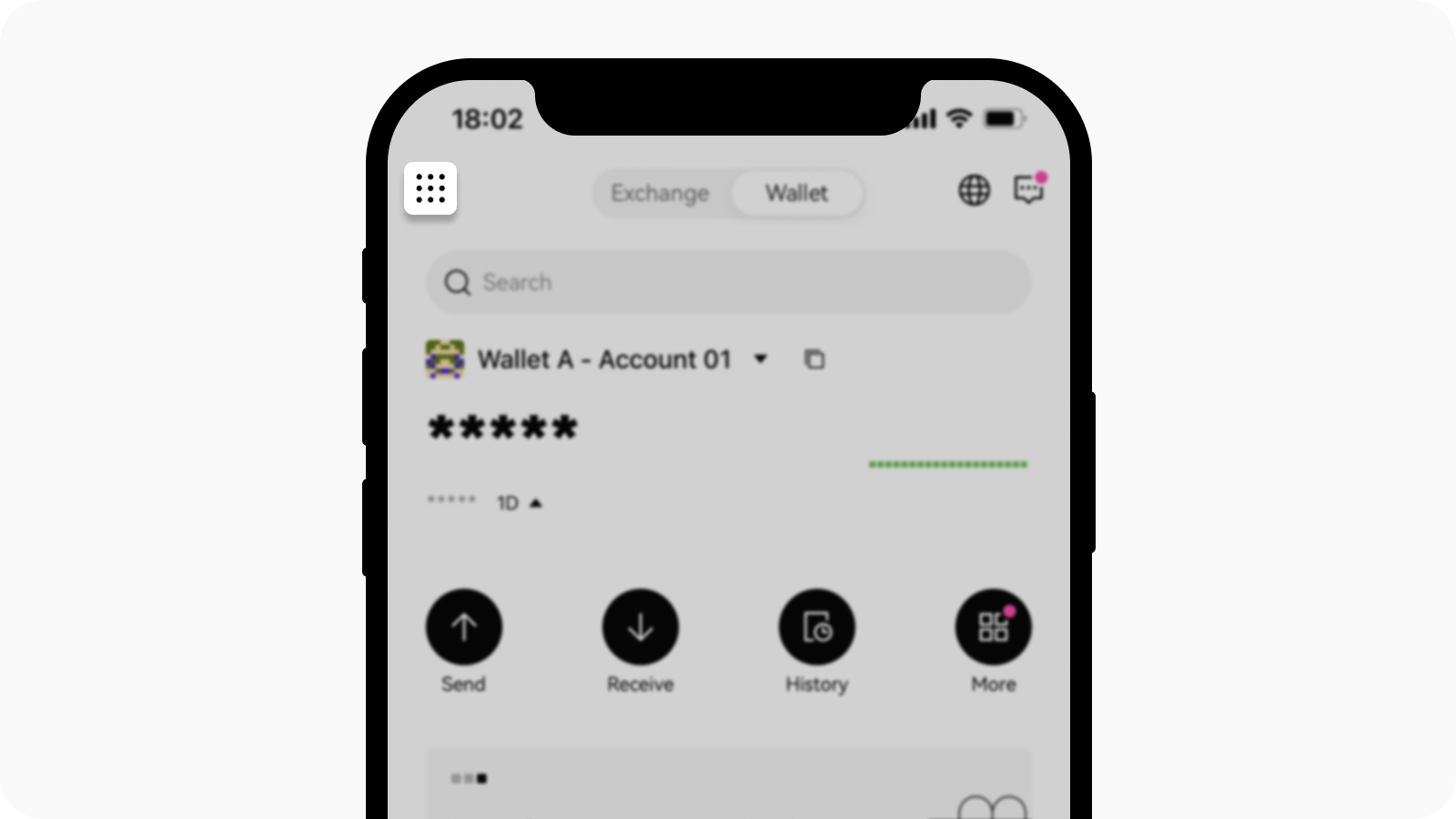
Deschideți pagina Meniu
Selectați Importare portofel > Restabilire portofel fără cheie
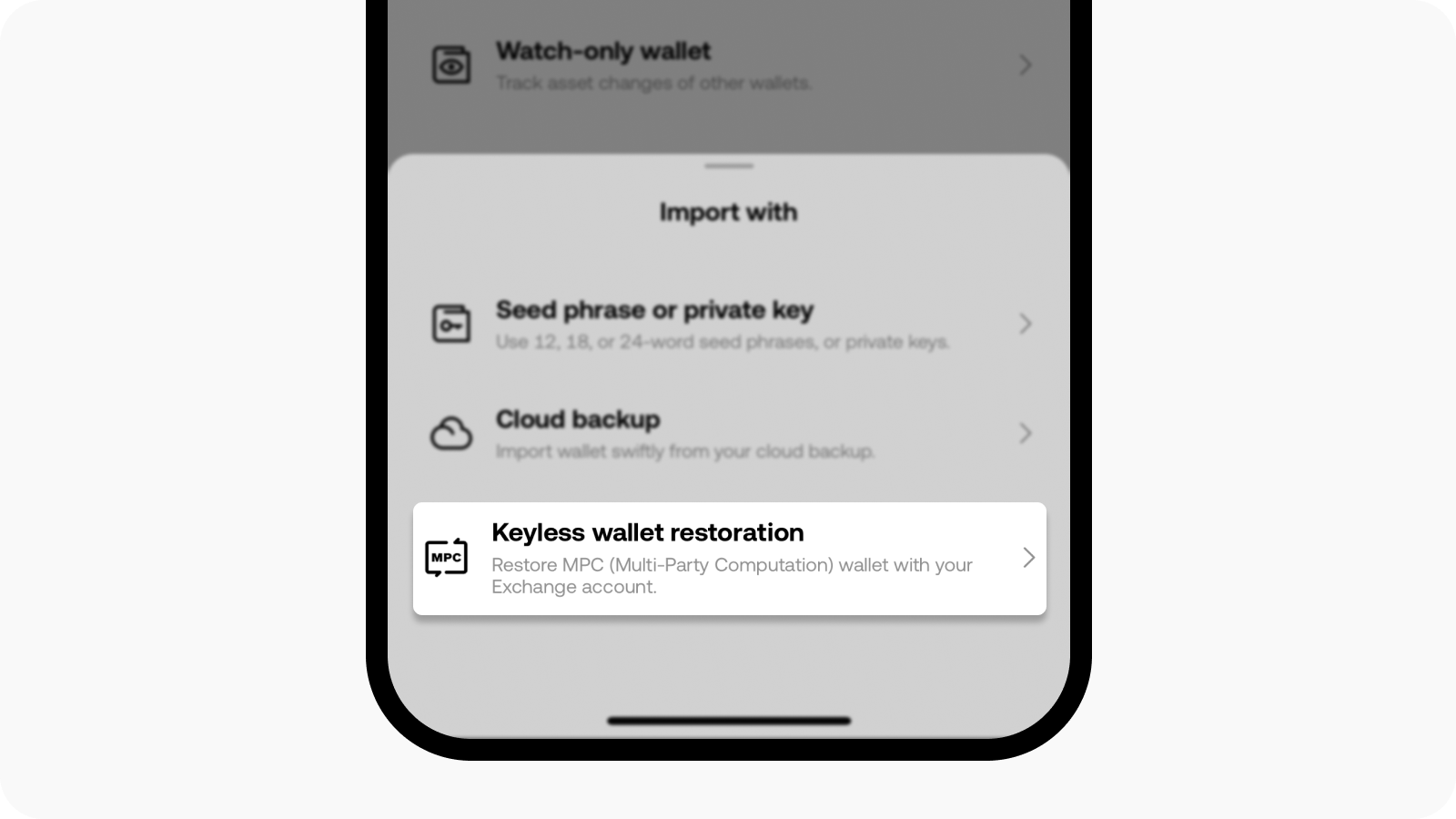
Restabiliți-vă portofelul fără cheie importând portofelul
Activați identificare facială pentru a debloca portofelul sau a efectua tranzacții
Introduceți-vă Parola și selectați Confirmare
Selectați Scanare pentru restabilire/Restabilire din copie de rezervă dematerializată pentru a-l restabili
Observație: dacă dispozitivul vechi nu este disponibil sau partea cheii private de pe dispozitiv este compromisă, vă puteți restabili portofelul tău printr-o copie de rezervă dematerializată. Descărcați Partea 3 și reinstalați portofelul fără cheie pentru a realiza acest lucru conectându-vă la iCloud sau Google Drive. Toate cele trei părți ale cheii private vor fi actualizate cu altele noi după ce restabilirea este finalizată, iar portofelul dispozitivului vechi va deveni nevalid și poate fi recuperat doar prin scanare sau prin intermediul serverului.
Întrebări frecvente despre portofelul fără cheie
1. M-am obișnuit să folosesc o cheie privată. Este sigură folosirea unui portofel fără cheie privată?
Spre deosebire de portofelele convenționale, portofelul fără cheie nu stochează în întregime cheia privată pe o singură piesă de echipament fizic și folosește în schimb multe dispozitive. Această metodă reduce pericolele de a păstra cheile private și transformă portofelul fără cheie într-un substitut sigur pentru portofelele convenționale.
2. Este posibilă importarea portofelului fără cheie OKX într-o altă aplicație de portofel care acceptă portofele fără cheie?
Nu. Algoritmul MPC nu este încă acceptat de dispozitivele de securitate la nivel instituțional, iar majoritatea portofelelor fără cheie sunt personalizate. Deoarece aveți două părți ale cheii private, puteți utiliza Părțile 2 și 3 pentru a recupera întreaga cheie privată fără ajutorul OKX. Portofelul fără cheie va fi apoi transformat într-un portofel tradițional care este gestionat de o cheie privată sau o expresie de protecție, care poate fi ulterior importată în alte portofele. Portofelul fără cheie din aplicația OKX nu va mai fi valabil după această procedură pentru a evita orice conflicte de responsabilitate.
3. Vor fi activele mele din portofelul fără cheie în siguranță dacă OKX sau alte platforme nu sunt disponibile?
Da. Când creați un portofel fără cheie, cheia privată este împărțită în trei părți și stocată pe serverul OKX, un dispozitiv al utilizatorului și fie pe iCloud, fie pe Google Drive. Puteți obține semnătura completă și utiliza portofelul folosind două dintre părțile cheii private atunci când semnați tranzacția. Dacă OKX sau alte platforme nu sunt disponibile, puteți utiliza funcția „Ieșire de urgență” pentru a recupera întreaga cheie privată folosind Părțile 2 și 3 ale cheii private, ceea ce vă permite să restabiliți portofelul și să transferați active. Portofelul inițial fără cheie nu va mai fi valabil în acest moment; în schimb, va fi transformat într-un portofel convențional care este gestionat de cheia privată. Puteți deschide aplicația OKX și accesa Meniu > Securitate portofel > Ieșire de urgență > Ieșire.
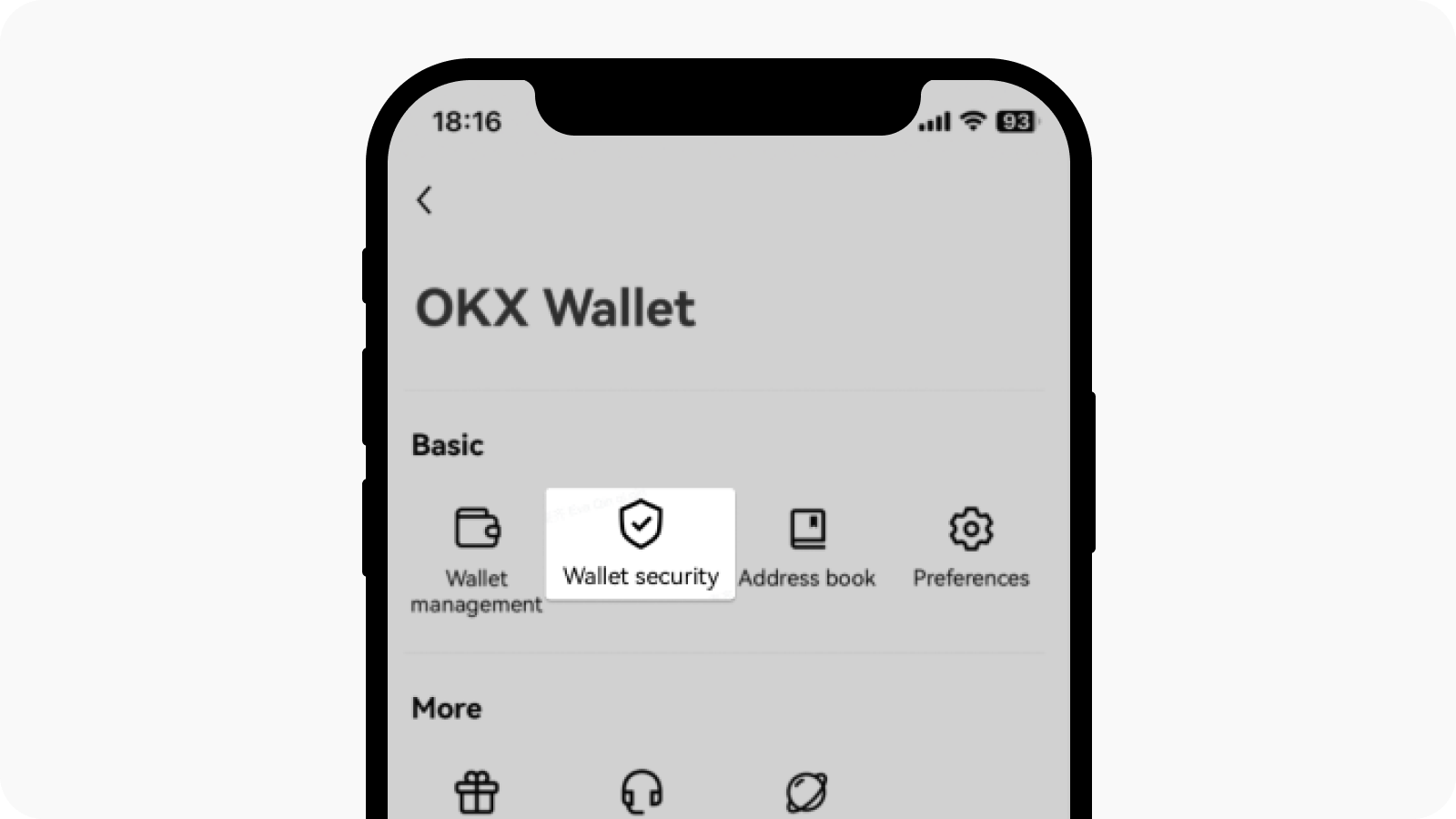
Selectați securitatea portofelului în Meniu
4. Ce ar trebui să fac dacă partea de cheie privată stocată pe dispozitivul meu este compromisă?
Dacă partea cheii private stocată pe dispozitiv a fost compromisă, puteți recupera portofelul utilizând o copie de rezervă dematerializată. Conectați-vă la iCloud sau Google Drive pentru a descărca Partea 3 și a iniția procesul de restabilire pentru portofelul fără cheie. După restaurarea cu iCloud sau Google Drive, toate cele 3 părți ale cheii private vor fi actualizate automat și vor genera altele noi fără a afecta adresa sau activele portofelului.
5. Utilizarea unui portofel fără cheie este considerată ca fiind un comportament centralizat?
Portofelul fără cheie OKX este un portofel multilanț complet descentralizat și fără custodie. OKX există ca un furnizor de servicii și nu are acces la activele utilizatorilor. În plus, platformele care sunt centralizate pot fi înlocuite cu ușurință. Dacă platforma este compromisă sau este malițioasă, activele pot fi în continuare retrase folosind celelalte două părți ale cheii private, existând siguranța că nu există o amenințare la adresa activelor. Portofelele fără cheie îmbunătățesc securitatea. Riscul compromiterii cheii private este redus deoarece, chiar dacă partea cheii private de pe dispozitiv este compromisă, puteți să vă recuperați portofelul folosind părțile cheii private stocate pe serverul OKX și iCloud sau Google Drive.
6. Este portofelul fără cheie OKX cu sursă deschisă?
Da, am făcut public algoritmul pentru portofelul fără cheie OKX, astfel încât calculul și stocarea părților cheii private sunt transparente și clare pentru public. Pentru mai multe detalii, vă invităm să vizitați GitHub - okx/threshold-lib: Threshold Signature Scheme, 2-of-n, for ECDSA and Ed25519.
7. De ce nu pot să fac copii de rezervă pentru portofelul meu fără cheie?
Există două cauze potențiale ale acestei probleme: ori nu ați activat iCloud, ori există o problemă legată de permisiunile sistemului. Mai jos sunt câteva soluții:
Activați opțiunile legate de iCloud
Dacă iCloud nu a fost activat, va apărea o fereastră contextuală pentru a vă reaminti să activați iCloud atunci când efectuați copii de rezervă la portofelul fără cheie.
Puteți selecta Setare acum, va sări automat la Setări > Cont > iCloud > Copie de rezervă iCloud > activați Copii de rezervă pentru acest iPhone; sau
Puteți merge la Setări pe iPhone. > Cont > iCloud > APLICAȚII CARE UTILIZEAZĂ ICLOUD > afișare toate > găsiți aplicația OKX și activați-o
Verificați versiunea iOS și încercați din nou
Dacă ați activat deja iCloud, dar tot nu puteți efectua o copie de rezervă, este posibil să primiți o notificare că nu puteți seta o nouă parolă pentru copia de rezervă. Încercați din nou.
Ar putea fi din cauză că sistemul iOS nu funcționează ca de obicei. Va trebui să vă asigurați că nu vă aflați pe o versiune beta iOS, să reporniți dispozitivul și să reîncercați să faci copii de rezervă folosind Wi-Fi.
Dacă problema persistă, puteți găsi robotul de asistență în Centrul de asistență OKX de pe platforma web sau din aplicație. De asemenea, puteți contacta serviciul nostru de asistență pentru clienți prin intermediul robotului de asistență.
8. De ce nu pot să îmi restabilesc portofelul fără cheie?
Există câteva motive care pot duce la această situație. Mai jos sunt câteva soluții:
Activați opțiunile legate de iCloud
Dacă iCloud nu a fost activat, va apărea o fereastră contextuală pentru a vă reaminti să activați iCloud atunci când efectuați copii de rezervă la portofelul fără cheie.
Puteți selecta Setare acum, va sări automat la Setări > Cont > iCloud > Copie de rezervă iCloud > activați Copii de rezervă pentru acest iPhone; sau
Puteți accesa Setări pe iPhone > Cont > iCloud > APLICAȚII CARE UTILIZEAZĂ ICLOUD > afișare toate > găsiți Aplicația OKX și activați-o
Asigurați-vă că ID-ul Apple și numărul contului de bursă consecvente
Este esențial să asigurați consecvența între ID-ul Apple și numărul contului de bursă atunci când efectuați copii de rezervă pentru părțile MPC, deoarece există o relație strânsă între cele două. În caz contrar, portofelul MPC nu poate fi restabilit.Verificați dacă părțile MPC sunt salvate pe server
iCloud nu este un sistem sincron în timp real, astfel că este posibil ca părțile MPC să fie salvate pe dispozitiv în loc de iCloud. Pentru a soluționa această problemă, va trebui să vă asigurați că iCloud are cel puțin 1 GB de stocare pentru a efectua copii de rezervă pentru părțile MPC. In plus, menține-ți-vă telefonul conectat la Wi-Fi și închideți ecranul în timpul încărcării, deoarece acest lucru poate activa sincronizarea în iCloud a Apple.
Dacă doriți să știți cum să verificați dacă părțile MPC sunt salvate dematerializat, consultați întrebarea nr.9.
Verificați versiunea iOS și încercați din nou
Dacă toate scenariile de mai sus au fost verificate, dar problema persistă, puteți găsi robotul de asistență în Centrul de asistență OKX de pe platforma web sau din aplicație. De asemenea, puteți contacta serviciul nostru de asistență pentru clienți prin intermediul robotului de asistență.
9. Cum verific dacă părțile MPC sunt salvate dematerializat?
Deschideți aplicația OKX, accesați Meniu > Profil > găsiți-vă codul UID
Accesați Setări pe iPhone > Cont > iCloud > Gestionare stocare cont > găsiți documentul relevant legat de OKX > MPC
Dacă puteți găsi codul UID acolo, înseamnă că ați efectuat o copiere de rezervă dematerializată, în caz contrar, copierea de rezervă a fost nereușită